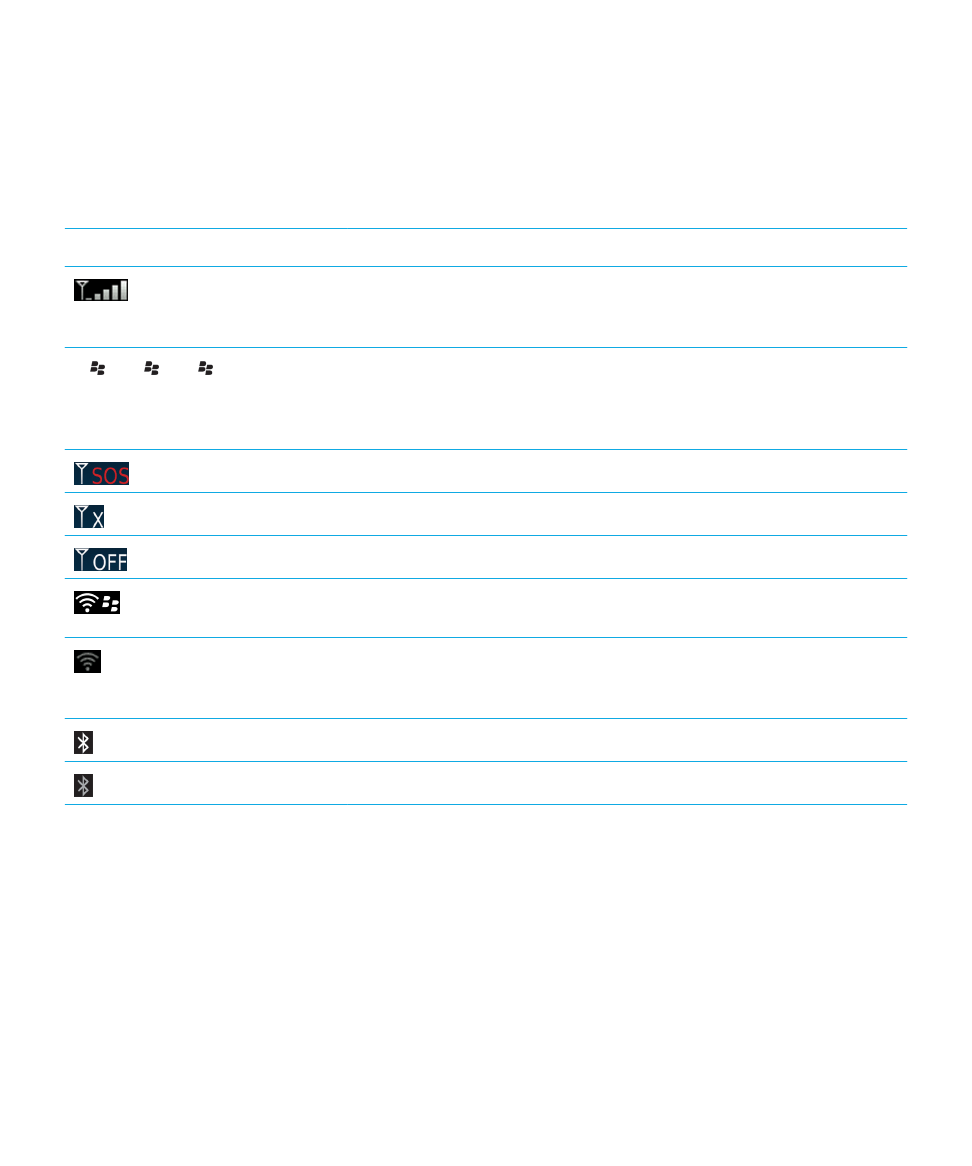
無法連線至 Wi-Fi 網路
視您的 BlackBerry 智慧型手機型號而定,Wi-Fi 功能可能不受支援。
使用指南
管理連線
289
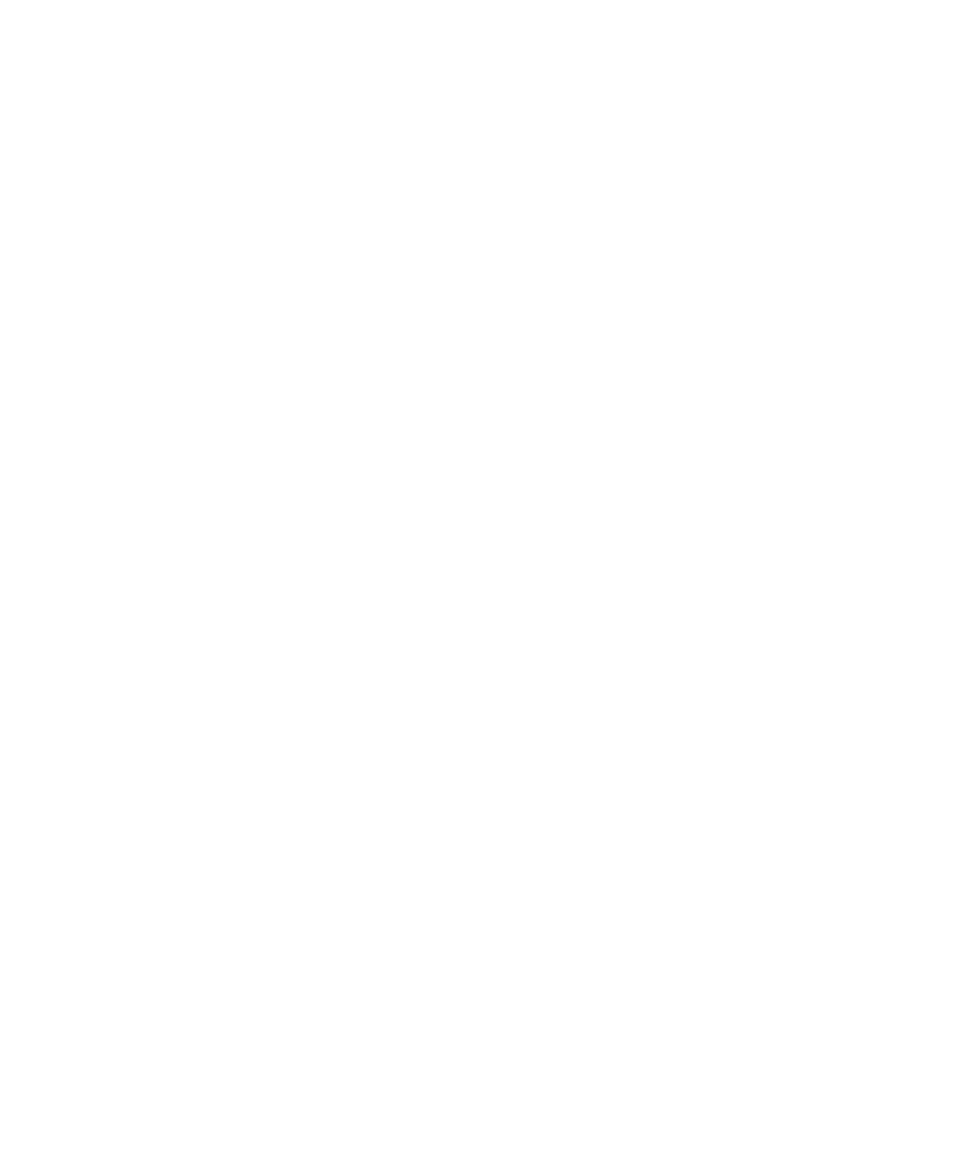
請嘗試執行下列動作:
• 確認您已開啟與 Wi-Fi 網路的連線。
• 確認您在 Wi-Fi 涵蓋區域內。 如果您要連線至家用網路,請查看是否可以連線至其他無線裝置。 如果您要連線
至企業 Wi-Fi 網路或熱點,請詢問您的系統管理員或位於該熱點的員工。
• 確認裝置上的時間與網路時間同步。 如果兩個時間不相同,智慧型手機可能無法進行連線 (例如,如果您的智慧
型手機上要有憑證才能連線到網路,且該憑證設有到期日)。
• 如果 Wi-Fi 網路未顯示在「Wi-Fi 網路」應用程式中,可能是因為設為隱藏。 如果您知道網路名稱,請嘗試手動
連線至 Wi-Fi 網路。
• 在「Wi-Fi 網路」應用程式中,請確認 Wi-Fi 網路的選項正確無誤。 若想瞭解該使用哪一種選項:家用網路請參
考路由器隨附的資訊;企業 Wi-Fi 網路請洽系統管理員;公用熱點請參考該熱點提供的任何資訊或詢問位於該熱
點的員工 (該員工可能知道連線方式的細節)。
• 如果您已手動切換 Wi-Fi 網路,請切換至其他 Wi-Fi 網路,或將智慧型手機設定為掃描可用的 Wi-Fi 網路。
• 如果您的電子郵件帳號使用 BlackBerry Enterprise Server,您的智慧型手機可能會禁止您連線至部分無線存取
點。 如需更多資訊,請連絡您的系統管理員。
• 如果使用的是「按鈕設定」方法,請確認存取點已啟用 Wi-Fi Protected Setup,且已設定為傳送其設定檔。 確
認其他裝置未同時嘗試連線,且範圍內只有一個存取點處於此模式。 如需更多資訊,請參閱路由器隨附的資訊。
• 如果使用 PEAP、EAP-TLS、EAP-FAST、EAP-TTLS 或 EAP-SIM 連線至 Wi-Fi 網路,請確認您已安裝憑證授權單位
伺服器的根憑證 (該伺服器為驗證伺服器建立憑證)。 憑證必須傳輸至智慧型手機後,您才能連線到網路。 如需
更多資訊,請洽您的系統管理員。
• 如果使用 EAP-TLS 連線至 Wi-Fi 網路,請確認您已將驗證憑證新增至智慧型手機。 憑證必須傳輸至智慧型手機
後,您才能連線到網路。 如需更多資訊,請洽您的系統管理員。
相關資訊
手動連線至 Wi-Fi 網路,
280
連線至 Wi-Fi 網路,
280
關閉、開啟或檢查網路連線的狀態,
273